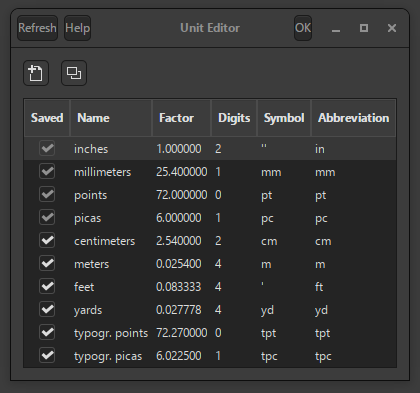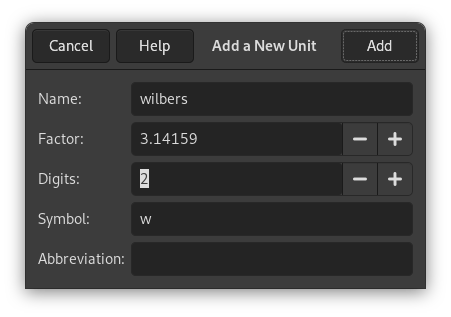O comando exibe uma janela que mostra informações sobre as unidades de medida que estão sendo usadas atualmentepelo GIMP. Ela também permite criar novas unidades que podem ser usadas pelo GIMP em diversas situações.
The list shows the units of measurement which are currently defined.
Descrição dos elementos da lista
-
Saved: If this column is checked, a unit definition will be saved when GIMP exits. Some basic units are always kept and cannot be unchecked. These are listed at the top of the list.
-
Name: The string GIMP uses to identify the unit in its configuration files.
-
Fator: Quantas unidades desta medida estão contidas em uma polegada.
-
Dígitos: Este campo é uma dica para caixas de entrada de dados numéricos. Ele especifica quantos dígitos decimais o campo de digitação deve ter para obter aproximadamente a mesma precisão que um campo de digitação de “polegadas” com dois dígitos decimais.
-
Símbolo: O símbolo da unidade, caso exista um (por exemplo " para polegadas). Caso não exista nenhum símbolo, as abreviações das unidades são usadas.
-
Abreviatura: A abreviatura das unidades (por exemplo, “cm” para centímetros).
Click on the
New button or the
Duplicate button to open the dialog shown above. The input
fields on the dialog are described in the previous section.
If you click on the
New button, most input fields
are empty. If you click on the
Duplicate button,
the values initially displayed in the input fields of the dialog are the
values of the unit you have currently selected in the
Unit Editor dialog. You can then edit the
values to create your new unit.